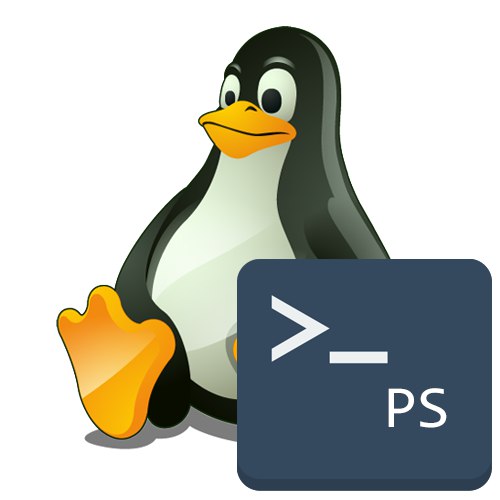
Výstup bez možností
PS (stav procesu) je standardní nástroj pro všechny distribuce Linuxu, který se používá prostřednictvím konzoly. Jeho hlavním účelem je zobrazit informace o všech spuštěných procesech. Počet a podrobnosti zobrazených informací závisí na nainstalovaných volbách, které jsou vybrány při přímé aktivaci samotného příkazu. O možnostech si promluvíme o něco později, ale prozatím stačí zadat ps v "Terminál" a klikněte na Enter.
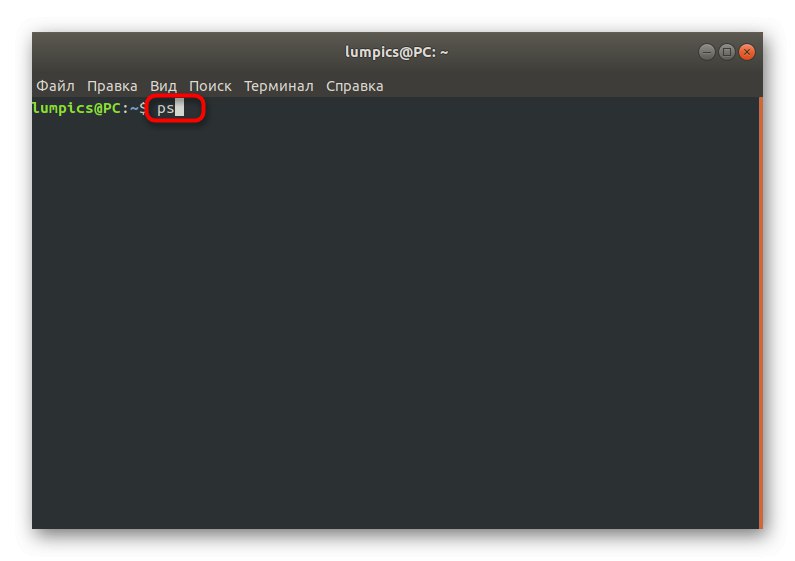
Jak vidíte na následujícím obrázku, byly zobrazeny všechny řádky, včetně shellu bash a samotný proces dotyčného příkazu.
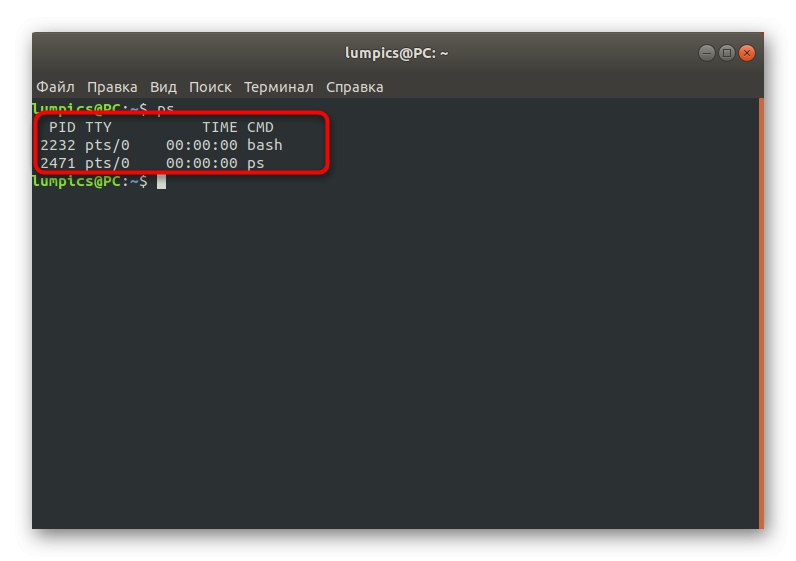
Samozřejmě zde může být několik dalších bodů, které závisí na počtu spuštěných uživatelských programů, ale ve většině případů uživatelé nejsou s tímto závěrem spokojeni, a proto navrhujeme přejít ke studiu dalších možností.
Seznam všech procesů
Obslužný program PS bez zadání speciálních možností neposkytuje užitečné informace, které mohou být užitečné při zkoumání seznamu aktivních procesů, proto je důležité použít argumenty. První z nich je zodpovědný za zobrazení absolutně všech aktuálních úkolů a řádek má podobu ps -A.
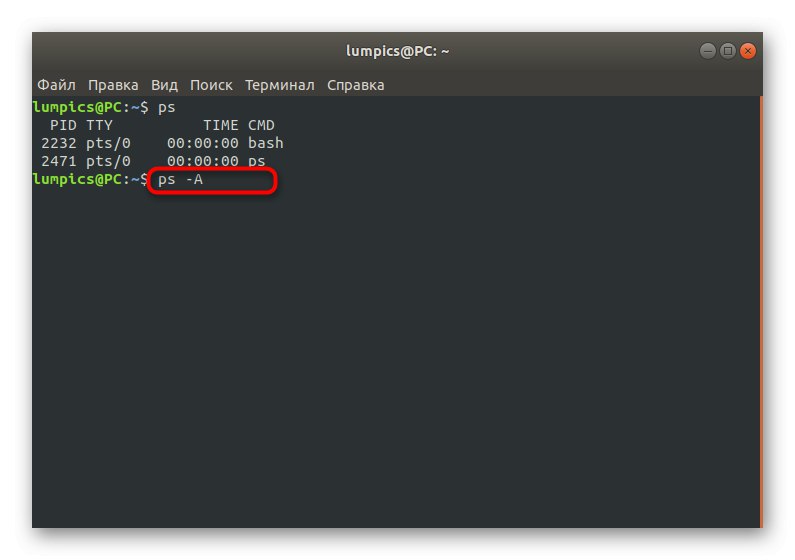
Ve výsledku se zobrazí obrovské množství řádků, kterými by se mělo zabývat. Informace jsou rozděleny do několika sloupců. PID zobrazuje identifikační číslo procesu a lze jej použít například k rychlému ukončení tohoto programu nebo ke kontrole stromu úkolů. TTY - název terminálu, kde běží aktuální proces. ČAS - pracovní doba a CMD - název úkolového týmu.
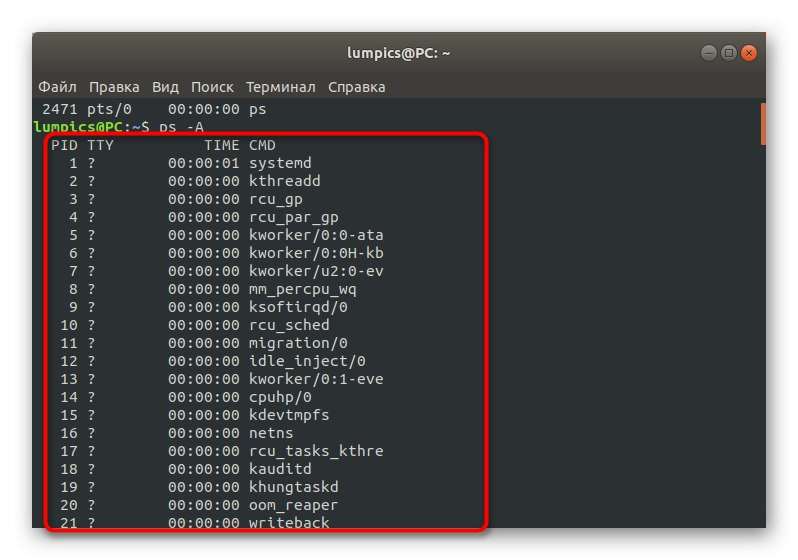
Příkaz můžete také použít ps -ezobrazit seznam všech procesů, pokud vám předchozí možnost nevyhovuje.
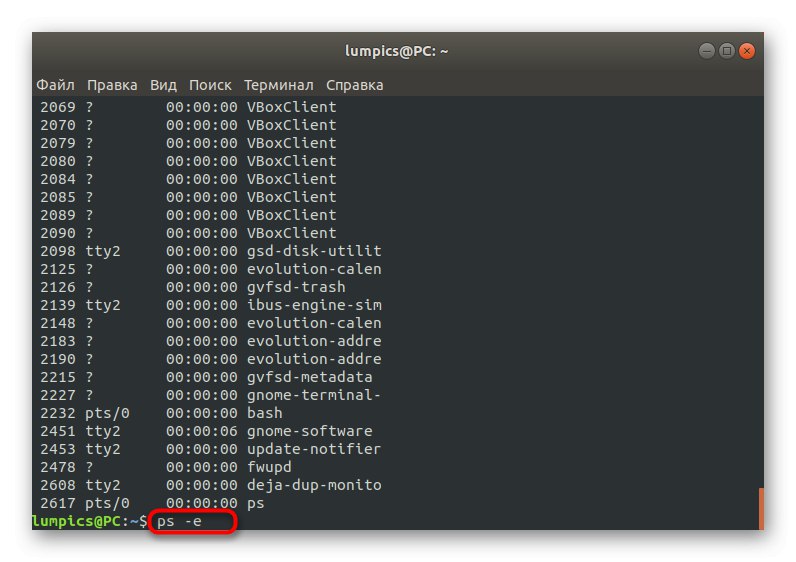
Jak vidíte, problém po aktivaci možnosti -E se ukázalo úplně stejné jako při zadávání argumentu -A.
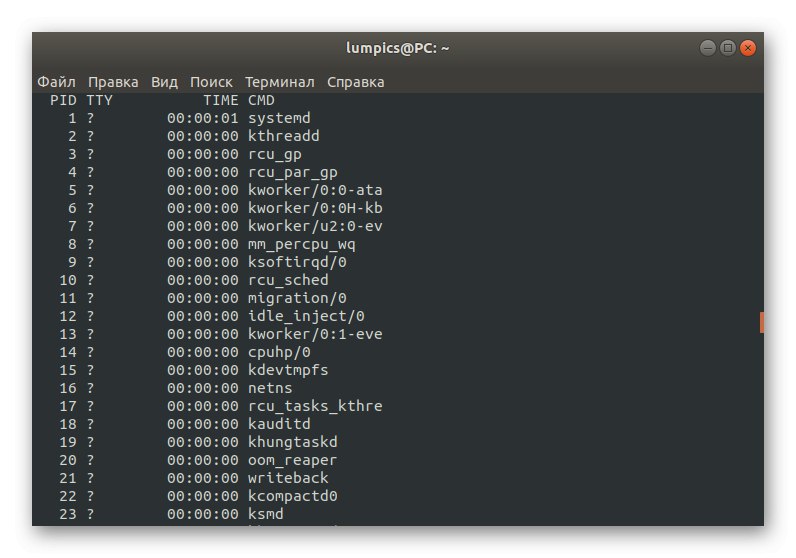
K dispozici je výstupní formát BSD, který je zodpovědný za zobrazení procesů souvisejících s uživateli a také zobrazuje podrobnější informace o práci úkolů, jejich zatížení procesoru a jejich přesném umístění. Chcete-li získat tyto informace, použijte ps au.
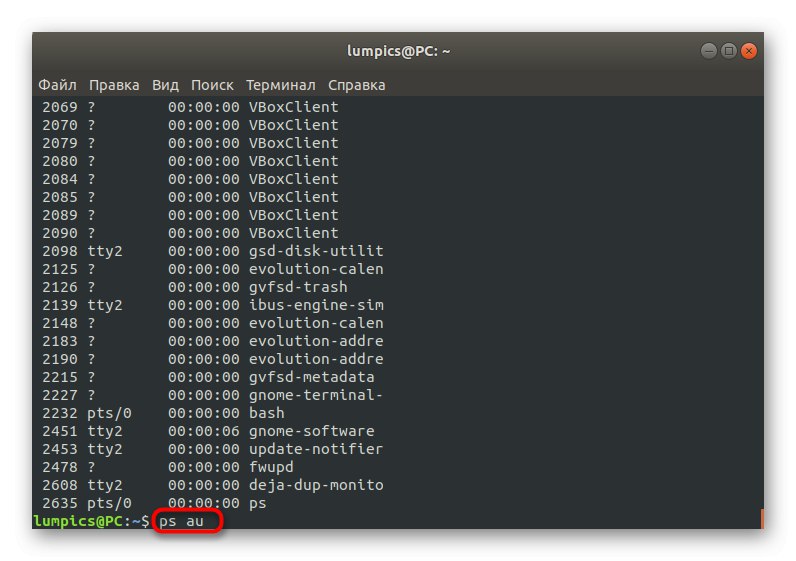
Na obrázku níže vidíte, že se počet sloupců výrazně zvýšil. Ve výsledku bude k dispozici ke kontrole kompletní seznam procesů s propojením na účet a zobrazením umístění.
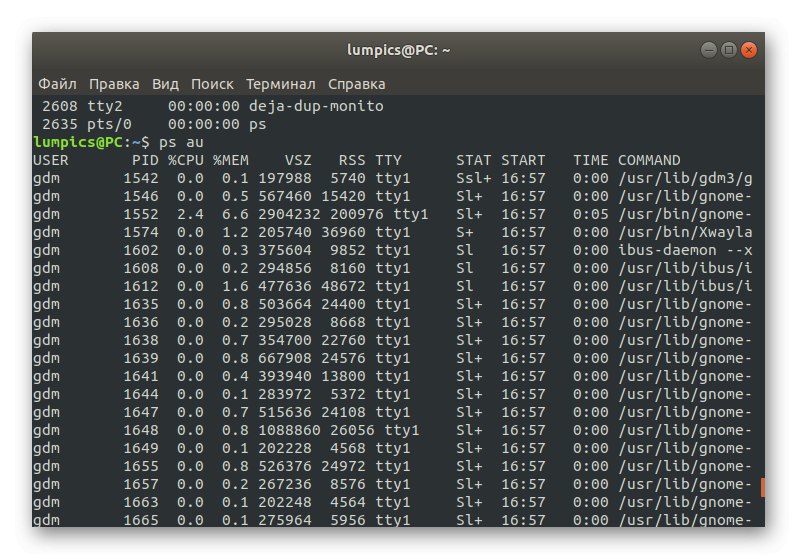
Úplný výpis
Výše popsané příklady umožnily zobrazit téměř všechny potřebné informace, které mohou být užitečné pro začínající uživatele. Někdy však potřebujete získat podrobnější seznam, například k určení zdroje volání procesu. Takový řádek přijde na záchranu: ps -ef.
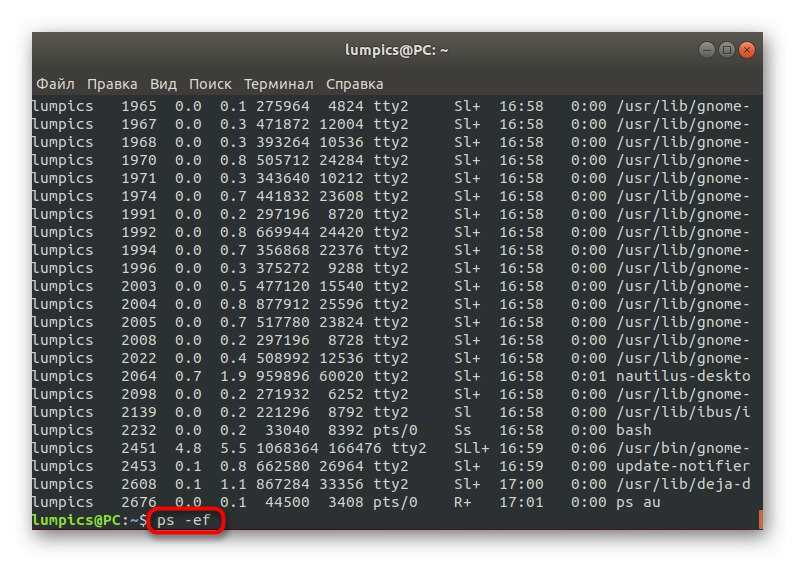
Budou se zobrazovat téměř stejné sloupce, o kterých jsme již hovořili dříve, ale navíc se objeví podrobné skenování umístění a první položka bude zodpovědná za zdroj volání úlohy.
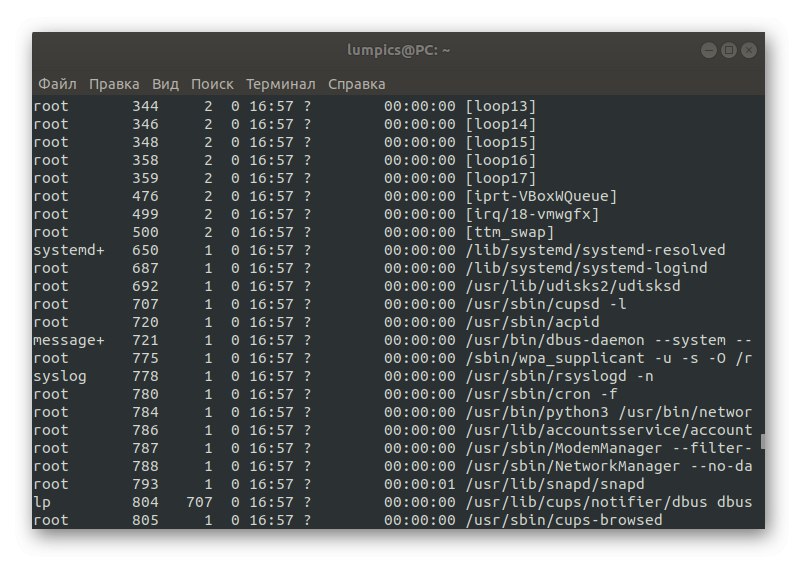
Zobrazení uživatelských procesů
Volba -X odpovědný za zobrazování procesů, které byly odpojeny od terminálu, tj. spuštěny osobně uživatelem. Pokud chcete přesně vědět, které úkoly byly otevřeny jménem aktuálního účtu, v konzole bude stačit zadat řádek ps -x a klikněte na Enter.
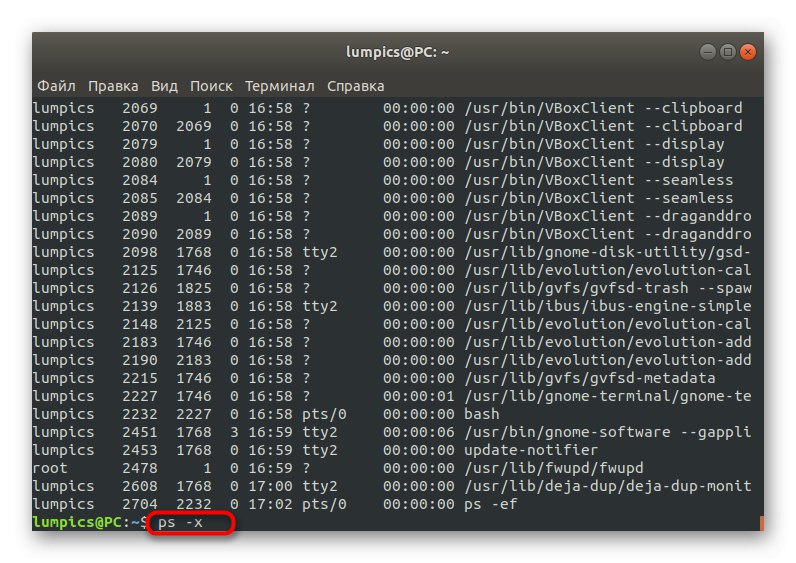
Výstup bude co nejvíce informativní, ale bez dalších informací. Nic vám však nebrání v použití dalších možností, například -eM zobrazit kontext zabezpečení.
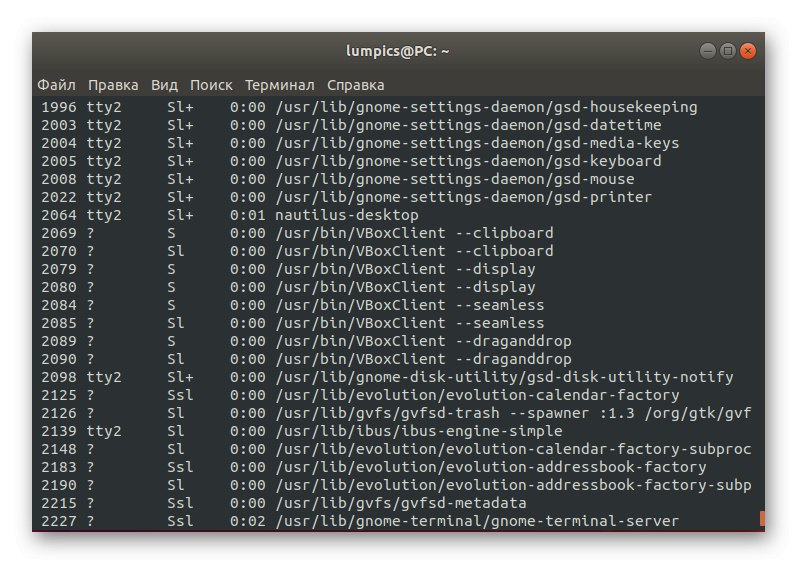
Pokud potřebujete získat informace o datech jiného uživatele, změňte řádek na ps -fU soringpcrepair.comkde soringpcrepair.com nahraďte požadovaným názvem.
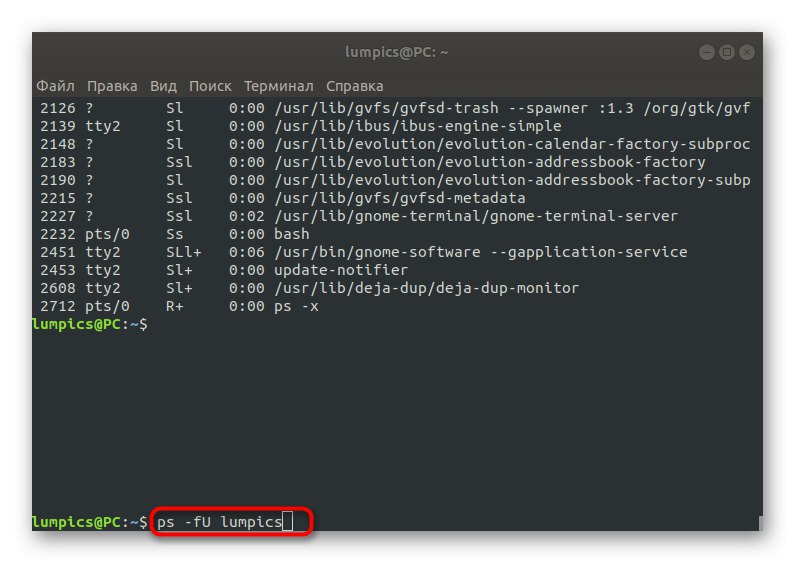
Všimněte si prvního sloupce ve výstupu. Nenajdete tam jiné vlastníky kromě toho, který je uveden v příkazu před jeho aktivací.
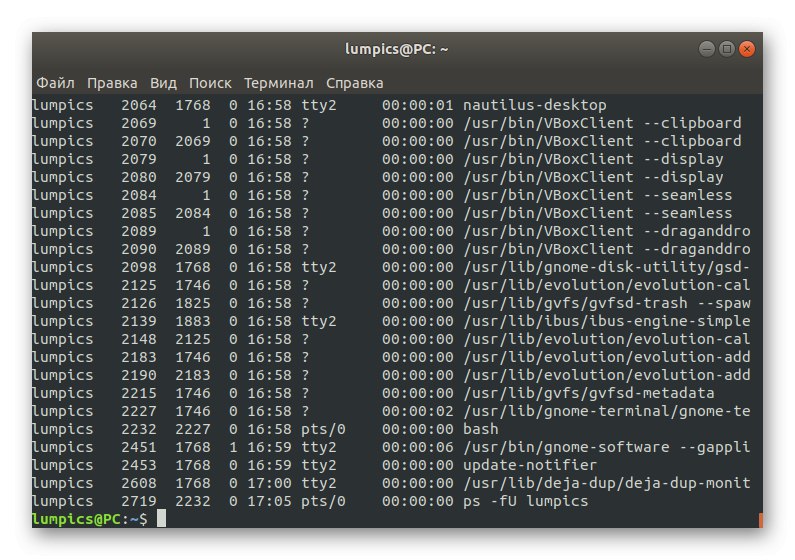
Filtrovat podle kořene
Každá relace Linuxu má samostatný seznam úkolů, které mají být provedeny jako root. Chcete-li zobrazit pouze takové procesy, měli byste použít příkaz ps -U root -u root a aktivujte jej stisknutím klávesy Enter.
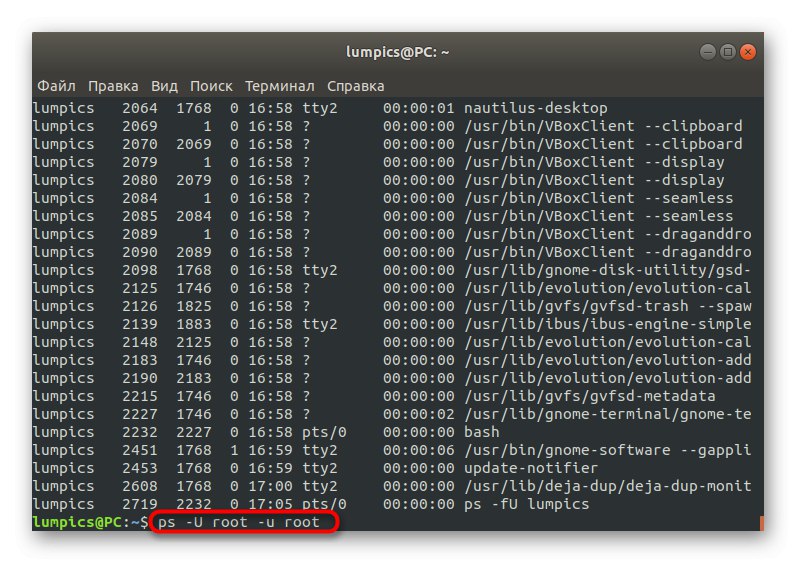
Pokud použijete příkaz přesně stejný jako ten výše, nebude výstup obsahovat řádek se zdrojem spuštění, protože je předem známo, že se jedná o root, a všechny informace se zobrazují v nejkomprimovanějším uživatelsky přívětivém formuláři. Zde doporučujeme rozšířit informace pomocí výše zmíněných argumentů.
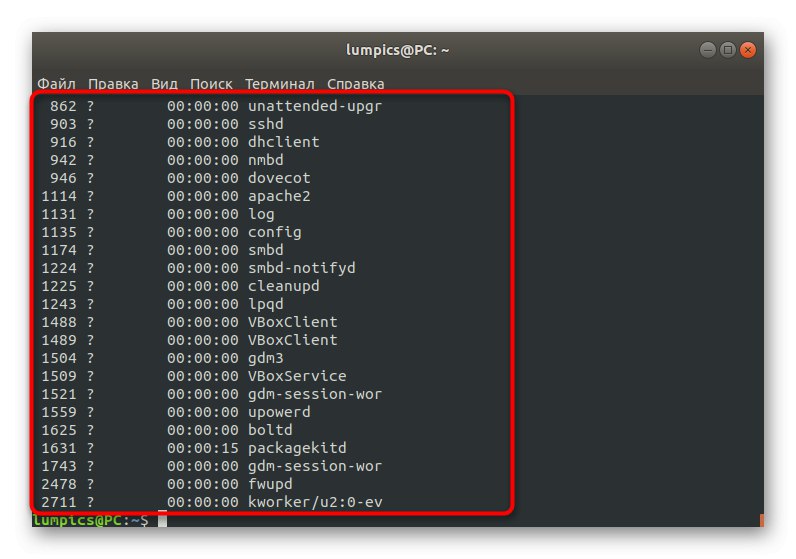
Zobrazení skupinových úkolů
Zkušení uživatelé vědí, že některé procesy patří do konkrétní skupiny, to znamená, že existuje hlavní úkol a jeho závislosti, které tvoří společný strom. Pokud chcete zobrazit pouze řádky, které splňují toto kritérium, použijte příkaz ps -fG 48kde 48 - identifikátor skupiny (lze jej nahradit názvem nadřazeného procesu).
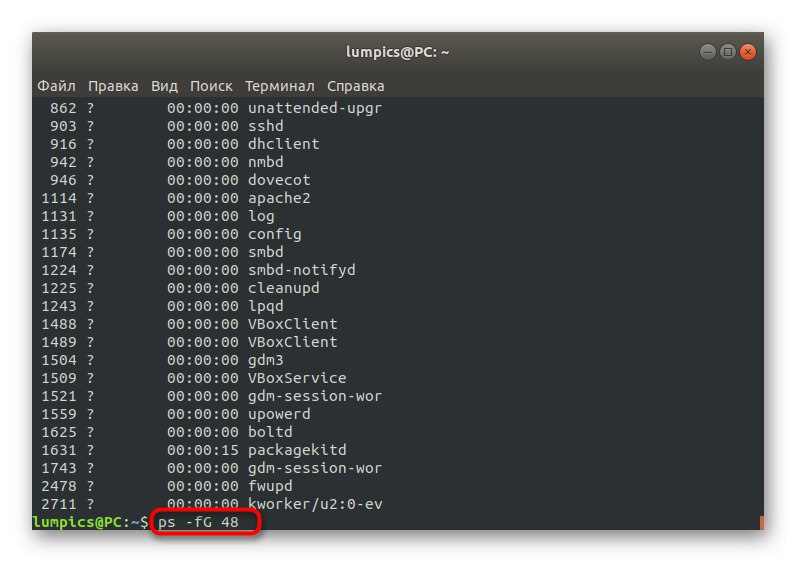
Zobrazení pomocí PID
Z výše uvedených informací již víte, že každý proces má svůj vlastní PID, tj. Identifikaci svého identifikátoru. Chcete-li vyhledat konkrétní PID, měli byste použít příkaz ps -fp 1178, nahrazením čísla požadovaným číslem. Existuje také kritérium PPID. Když je tento formát určen, má řetězec formu ps -f --ppid 1154, s odpovídající změnou identifikátoru na požadovaný.
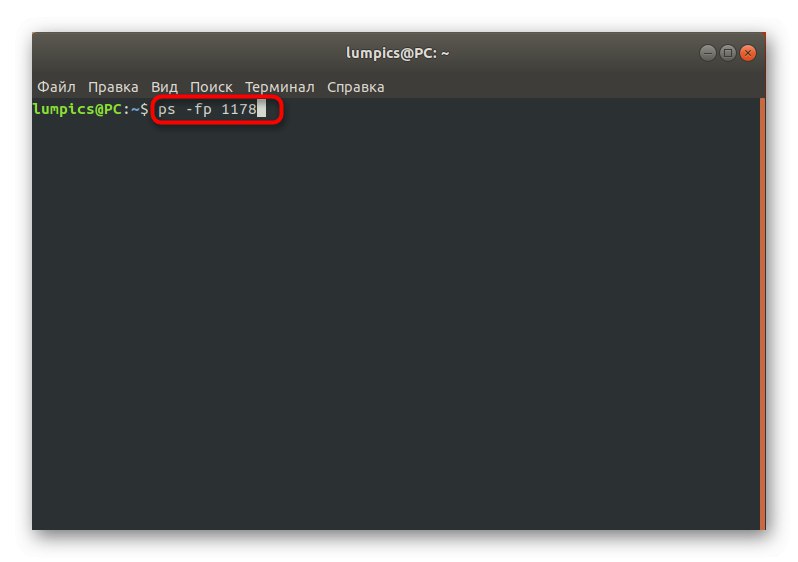
To byly všechny hlavní příklady příkazu PS v systému Linux, o kterých jsme chtěli hovořit v dnešním článku. Objem jedné příručky bohužel nestačí k podrobnému popisu interakce se všemi dostupnými možnostmi a jejich kombinací. Místo toho doporučujeme spustit oficiální dokumentaci týmu ps - helpzískat rady, které jste nenašli výše. Kromě toho jsou na našem webu podrobné popisy hlavních příkazů uvažovaného operačního systému. Doporučujeme, aby si je začínající uživatelé prostudovali, aby si rychle zvykli na ovládání konzoly Linux.
Přečtěte si také:
Často používané příkazy v Linux Terminal
Příkaz ln / nalézt / je / grep / PWD v Linuxu